图片批量添加水印?
1、首先启动photoshop cs5,执行窗口-动作命令(或者按alt+f9)弹出动作窗口,点击右下方的创建新动作按钮。
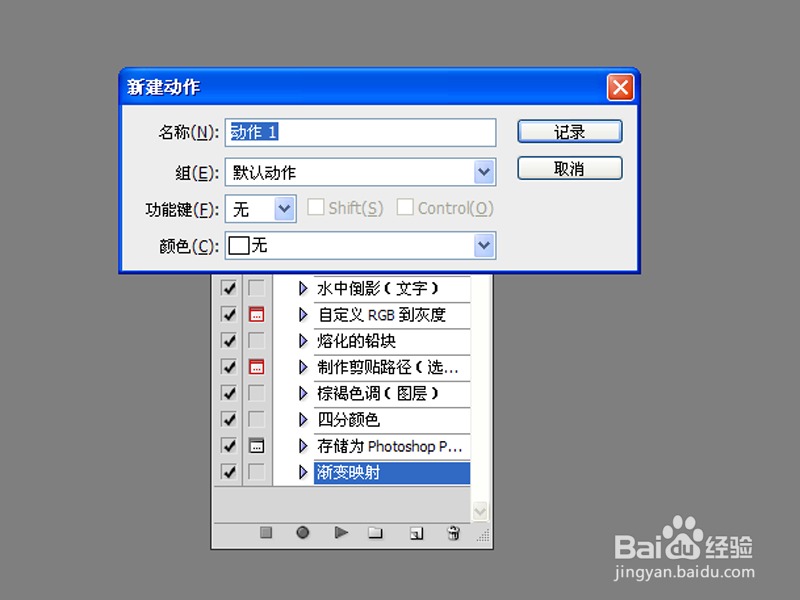
2、新建动作1,在动作面板中点击开始记录按钮,以下执行的所有动作都将记录下来。
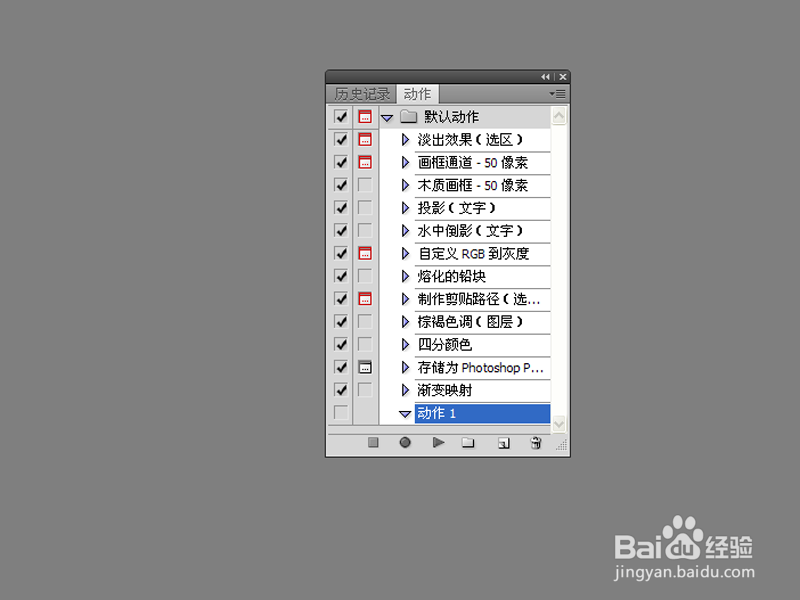
3、执行文件-打开命令,打开实现准备好的一组图片,(按ctrl键逐个选择后点击打开按钮)。

4、在图层面板中点击创建新图层按钮,新建图层1,选择工具箱里的油漆桶工具,设置为图案,并找到自己定义好的图案。
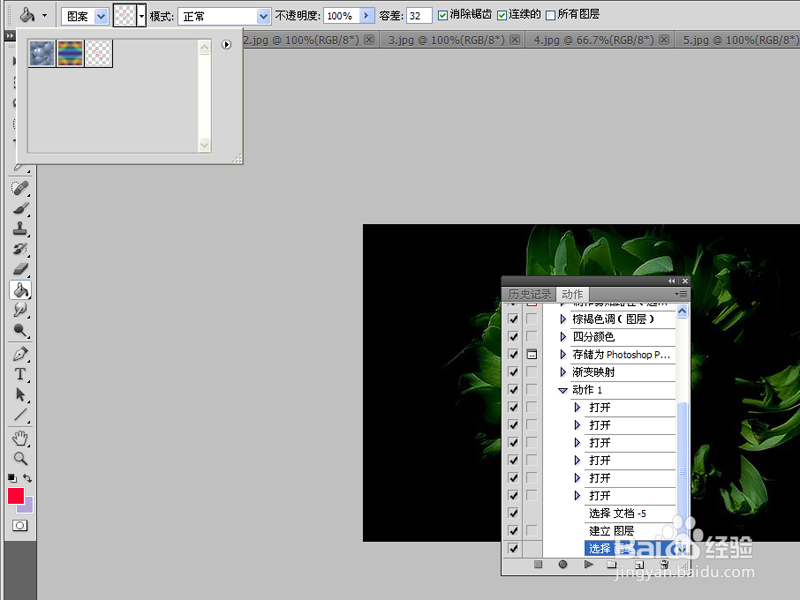
5、在画布上点击一下,你会看到自己定义好的图案就在画布上呈现出来了,并修改该图层的透明度为80.

6、在图层面板中执行ctrl+e组合键进行合并图层,接着执行文件-存储为web所用格式,找一个合适地方保存。

7、接着执行文件-自动-批处理命令,打开批处理对话框,源选择文件夹,勾选覆盖动作中打开命令。

8、目标选择文件夹,点击选择按钮,打开浏览文件夹选择刚才那个图片文件夹后点击确定,其他图片即添加了水印。
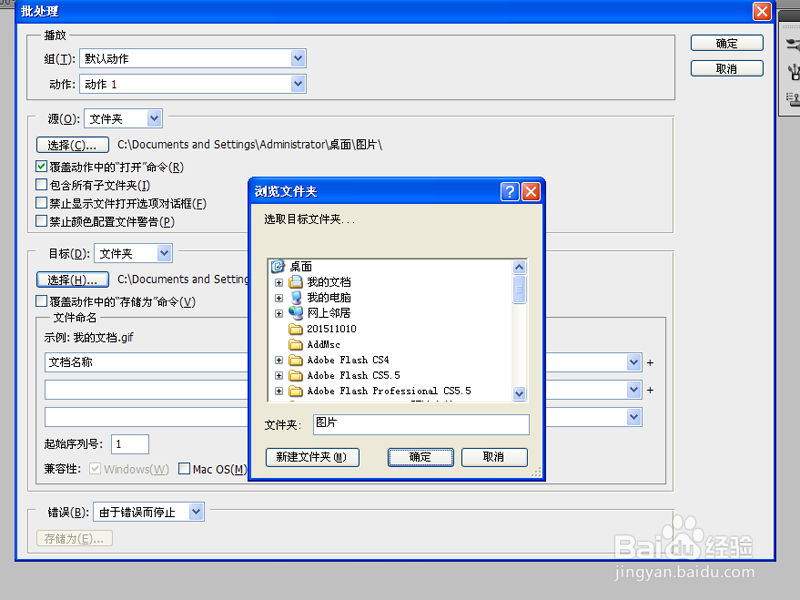
声明:本网站引用、摘录或转载内容仅供网站访问者交流或参考,不代表本站立场,如存在版权或非法内容,请联系站长删除,联系邮箱:site.kefu@qq.com。
阅读量:43
阅读量:111
阅读量:189
阅读量:195
阅读量:55